
有这么一个Word文档,看看里面的,都变形了。它是上标,变成了2。
截至2015年底,项目累计建筑面积22.45万平方米,其中2007年开工8.2万平方米。2008年开工19.24万平方米,竣工面积10.6万平方米。
在这种情况下,您可以直接使用查找和替换功能,而不是手动逐个修改。
软件名称:Microsoft Office 2019 win10官方镜像专业增强版(带安装和激活教程)软件大小:3.32GB更新时间:2020-12-14立即下载查找所有m2。
按[Ctrl H]调出搜索替换对话框,输入m2,选择[主文档]作为搜索范围。
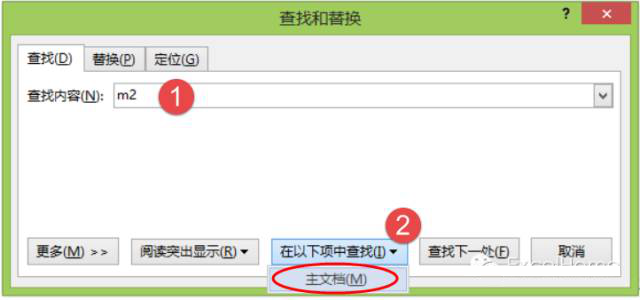
在m2中找到2个商品。
搜索内容:这里输入2,搜索范围为【当前选择内容】。
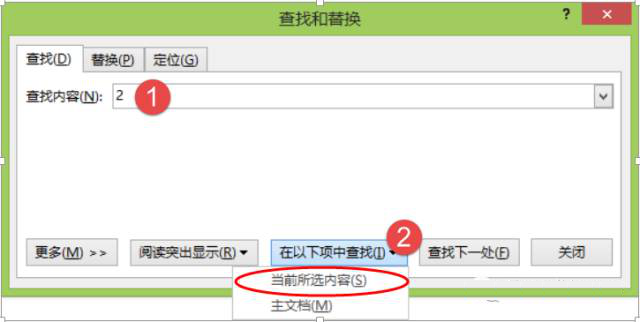
将找到的2替换为上标。
在替换列中输入2,然后按[Ctrl Shift=]快速切换到上标。然后单击全部替换。
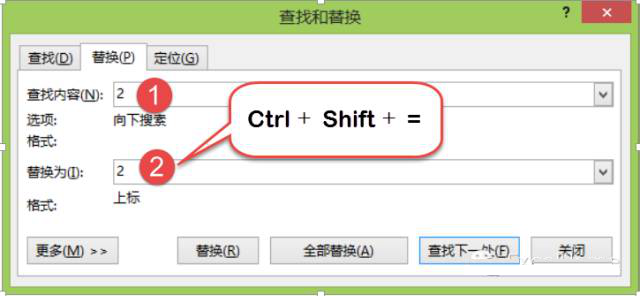
替换所有内容后,不会搜索文档的其余部分。
点击全部替换,弹出一个新的对话框,询问“是否搜索文档的其余部分”。请务必选择“否”,否则,文档中的数字2将被上标取代。
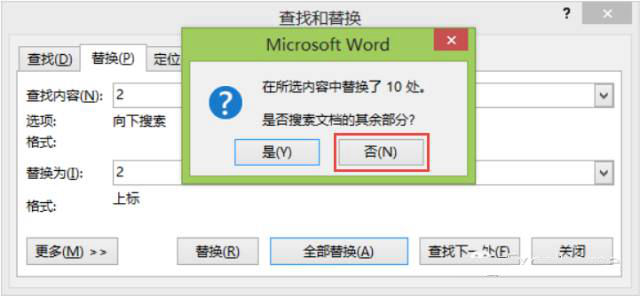
这正是这次共享的查找和替换功能。如有必要,可以直接使用该功能修改格式。